
Viele iPhone-Besitzer fragen sich, wie sie den Dunkelmodus auf ihrem Gerät aktivieren können. So überraschend es auch sein mag, Apples Smartphone verfügt derzeit über kein Tool zum Abdunkeln des Bildschirms. Während Sie auf die mögliche Freigabe dieser Funktion warten, finden Sie hier einen kleinen Trick, um den Dunkelmodus auf einem iPhone zu simulieren..
Aktivieren Sie den iPhone-Dunkelmodus
Wenn Sie bereits ein Upgrade auf die neueste Version des mobilen Betriebssystems von Apple durchgeführt haben, haben Sie wahrscheinlich das Fehlen des Dark Mode bemerkt. Diese Funktionalität, auf die eine große Anzahl von Benutzern lange wartet, gehört nicht zur Standardausstattung des iPhone.
Dies ist umso überraschender bei einer Marke wie Apple, die besonderes Augenmerk auf die Anzeigequalität ihrer Geräte legt. Wir alle erinnern uns an die Integration des Nachtschichtmodus, um die Auswirkungen von blauem Licht auf den Schlaf zu verringern, oder des Graustufenmodus, um die Batterielebensdauer zu verbessern..
Und vergessen wir auch nicht, dass Apple-Computer mit MacOS Mojave seit einigen Wochen einen eigenen dunklen Modus mit einem eleganten und erholsamen schwarzen Display für die Augen haben. Wir können uns auch zu Recht fragen, warum Apple eine solche Funktion unter iOS nicht als Priorität integriert hat. Glücklicherweise gibt es eine Technik, um das Fehlen dieser Option zu überwinden und so die visuelle Ermüdung zu verringern, die mit der Verwendung eines Smartphones im Dunkeln verbunden ist.
Intelligente Farbumkehrung
IPhone-Benutzer haben seit mehreren Monaten nach einem dunklen Modus verlangt. Auch wenn Apple Anfragen einiger Kunden weiterhin ignoriert, hat das Unternehmen Cupertino gerade sein Farbinversionssystem aktualisiert..
Ursprünglich für Sehbehinderte gedacht, wird dieses Gerät verwendet, um die Farben und die Helligkeit des Bildschirms zu invertieren. Im Gegensatz zum alten System ändert der neue intelligente Farbumkehrungsmodus jedoch nicht alle auf dem Bildschirm angezeigten Farben.
Bilder, Fenster und Menüs mit sehr dunklen Farben sind von diesem Gerät nicht betroffen. Dies ist beispielsweise bei der Clock-Anwendung der Fall, die Schattierungen nahe an Schwarz aufweist. Sobald sie auf dem iPhone installiert sind, ist die Option der intelligenten Farbumkehrung fast genauso effektiv wie die von Konkurrenzmarken entwickelten Dunkelmodi.
Die verschiedenen Bildschirme des iPhone verfügen dann über eine dunkle Oberfläche, die unweigerlich an den dunklen Modus von Android-Smartphones erinnert. Diese Option macht die Beratung bei schlechten Lichtverhältnissen wie abends oder nachts viel angenehmer.
- Öffnen Sie die iPhone-Einstellungen
- Wählen Sie die Option Allgemein und dann Barrierefreiheit
- Drücken Sie auf die Überschrift Anzeige anpassen
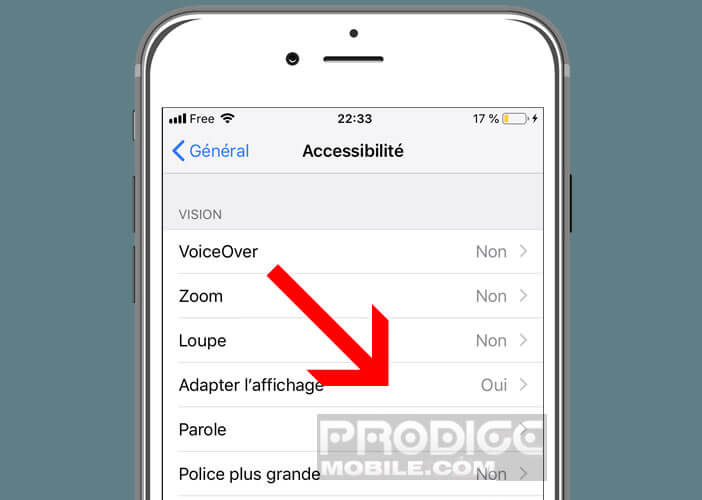
- Wählen Sie die Option Farben umkehren
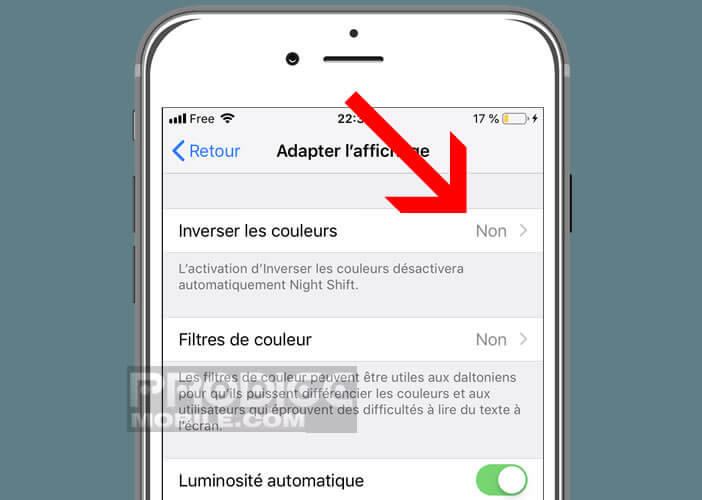
- Klicken Sie auf den Smart Reverse-Schalter, um diese Dark Mode-Ersetzung zu aktivieren
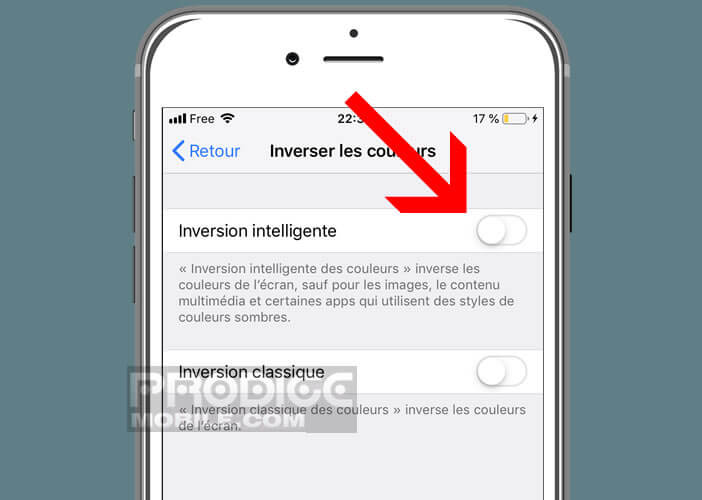
Die Systemschnittstelle Ihres iPhones wechselt automatisch zu Schwarz, wobei die Originalfarben der Fotos beibehalten werden. Dies reduziert die visuellen Ermüdungssymptome, die durch zu viel Licht und die Blendung auf dem Bildschirm verursacht werden. Um zum normalen Anzeigemodus zurückzukehren, wiederholen Sie einfach den oben beschriebenen Vorgang und klicken Sie auf den Schalter für den intelligenten Inversionsmodus.
Erstellen Sie eine Verknüpfung zur Option Intelligente Farbumkehrung
Es besteht kein Zweifel, dass diese Lösung eine sehr große Anzahl von iPhone-Nutzern ansprechen wird, insbesondere diejenigen, die ihr Gerät vor dem Schlafengehen gerne benutzen. Wie Sie gerade bemerkt haben, erfordert die Aktivierung eine große Anzahl von Manipulationen in den iPhone-Einstellungsmenüs.
Um diese neue Funktion vollständig nutzbar zu machen, empfehle ich, eine Verknüpfung zu erstellen, auf die direkt vom Kontrollzentrum aus zugegriffen werden kann. Dies erspart Ihnen viele mühsame Suchvorgänge in den Menüs Ihres Telefons.
- Klicken Sie auf Ihrem iPhone-Desktop auf das Symbol Einstellungen in Form eines Zahnrads
- Wählen Sie die Option Control Center
- Tippen Sie auf die Schaltfläche Bestellungen anpassen
- Klicken Sie auf die grüne Schaltfläche links neben der Überschrift Eingabehilfen-Verknüpfungen
Beachten Sie, dass Sie zum Ändern der Anzeigereihenfolge der Verknüpfungen im Kontrollzentrum einfach Ihren Finger auf das aus 3 horizontalen Linien bestehende Symbol drücken und es dann an der Stelle Ihrer Wahl platzieren müssen. Wenn Sie das nächste Mal den Dunkelmodus des iPhones aktivieren möchten, müssen Sie das Kontrollzentrum öffnen, auf das Symbol Barrierefreiheit klicken und dann im Menü Smart Inversion auswählen.
Batterie im Dunkelmodus speichern
Wie Sie sicherlich wissen, verfügen die neuesten iPhone-Generationen, aber auch die Apple Watches über OLED-Bildschirme. Diese Technologie ermöglicht es, unabhängig vom Betrachtungswinkel reichhaltigere, kontrastreichere und schärfere Bilder zu erhalten.
Es hat auch einen geringeren Energieverbrauch als herkömmliche LCD-Bildschirme. Wenn ein Pixel die schwarze Farbe anzeigen muss, schaltet der iPhone-Bildschirm sie einfach aus. Es verbraucht keine Energie mehr.
Stellen Sie sich vor, welche Autonomiegewinne Sie erzielen könnten, wenn Sie den Dunkelmodus des iPhones aktivieren. Aufmerksamkeitsgeräte, die vor dem iPhone X freigegeben wurden und einen LCD-Bildschirm einbetten, können diese Funktion nicht verwenden, um die Nutzungsdauer ihres Telefons zwischen zwei Ladevorgängen zu verlängern.